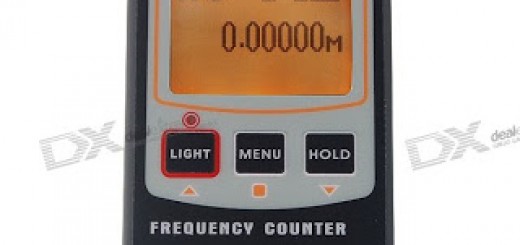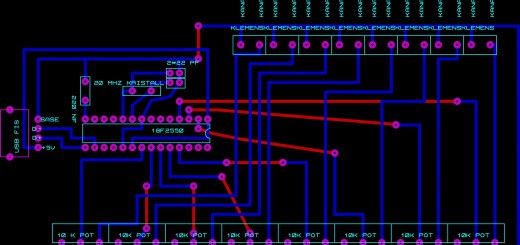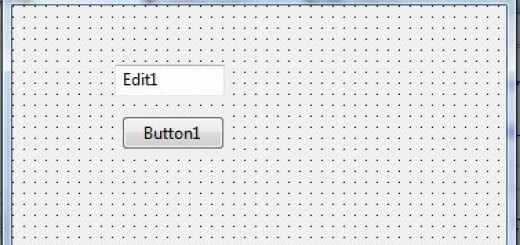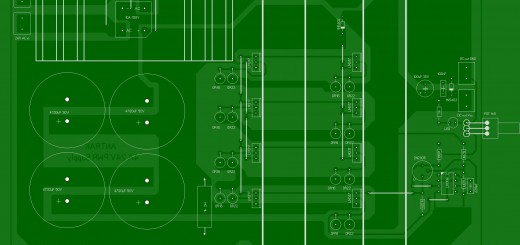Pocket PC Programlama
Yazarımız Azmi Nalbantoğlu yeni bir yazı dizisiyle karşımızda. Günlük hayatımıza giren Pocket PC’ler hakkında detaylı bilgiler bulabileceğiniz bu yazı dizisinin ilk bölümünde Pocket PC programlamayla tanışacaksınız.
Merhaba Antrak Gazetesi Okurları,
Hiç uzatmadan konuya gireceğim. Pocket PC mucizevi bir cihaz olmakla birlikte hayallerimi süsleyen bir platformdur. Neden? Çünkü aklınıza ne geliyorsa bu cihaz üzerinde yapabiliyorsunuz. Hemde bildik programlama dilleriyle. Mesela Visual Basic. Hemde 6.0 versiyonuyla. Appforge şirketi 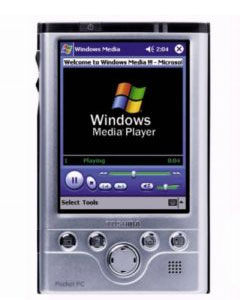 öyle güzel bi program yapmışlarki, VB 6.0 sisteminizde kuruluyken Appforge’nin MobileVB® programını da kurarak Pocket PC geliştirme yazılımlarınızı nerdeyse tamamlıyorsunuz. Artık tek eksiğiniz, yazdığınız program yada programcıkların Pocket PC de çalışması için Appforge şirketinin Booster adıyla tabir ettiği ufak ama olmazsa olmaz programı Pocket PC ye yüklemeniz. O da zaten MobileVB® yi kurma işleminin sonunda halloluyor.
öyle güzel bi program yapmışlarki, VB 6.0 sisteminizde kuruluyken Appforge’nin MobileVB® programını da kurarak Pocket PC geliştirme yazılımlarınızı nerdeyse tamamlıyorsunuz. Artık tek eksiğiniz, yazdığınız program yada programcıkların Pocket PC de çalışması için Appforge şirketinin Booster adıyla tabir ettiği ufak ama olmazsa olmaz programı Pocket PC ye yüklemeniz. O da zaten MobileVB® yi kurma işleminin sonunda halloluyor.
Şimdi gelelim fasülyenin faydalarına. Dediğim gibi Pocket PC ler gerçekten güzel cihazlar. Bu cihazı merak edenler ” Abi nasıl bir ALET bu? ” diyenlerde yok değil hani. Kendisi alet değil cihazdır. Bendeki Pocket PC cihazı Toshiba’nın e750 Bluetooth olanından. Tavsiye ederim. Toshiba bu konuda Compaq la yarışır bence. Hem estetik yönden hemde adı güzel.
Pocket PC ile neler yapılabilir?:
1- eBook okursunuz virgül yazarsınız.
2- Müzik dinlersizin virgül kayıt yaparsınız.
3- Kameranız varsa çekim yaparsınız.
4- Film izlersiniz. ( Mesela ben DivX izliyorum )
5- İnternette gezersiniz virgül banka hesaplarınıza ulaşırsınız ve çet yaparsınız.
6- Kendi yazdığınız programları kullanarak hesap yaparsınız.
7- Her türlü otomasyonu yaparsınız.
Daha bir çok şey yazarım ama ne gerek var. Biz işimize bakalım.
Programlamaya başlamadan önce bilgisayarınızda olması gereken programlar.
1- Visual Basic 6.0
2- Appforge MobileVB® 3.5.0
3- Windows

MobileVB Programı bitmeden önce size Booster ı kurayım mı diye soracaktır. Sağ alt pencerede bu aktiviteyi gözlemliyoruz.

Herşeyi yükledikten sonra ilk projemizi yapmaya başlayacağız. Oğuçün programı başlattan bulup çalıştırıyoruz ve ” New Project ” butonuna basıyoruz. Bu resimde de bu olay betimlenmek istenmiş.

New project dedikten sonra ama hep bir ağızdan demek gerekiyor, program bize hangi platform için code yazacağımızı soruyor. Resimde de görüldüğü gibi kırmızı elips içine al-mı-şız. Biz burada Pocket PC ye tıklıyoruz.

Açılan pencere tam bizim Pocket PC mize göre. 320×240 pixel ebatlarında basit boş bir pencere.

Biz her mouse u oynattığımızda VB kaydediyim mi abi diyerek bizi deli etmesin diye yine hep bir ağızdan ” File ” menüsünden ” Save Project ” diyerek projemize ” Hello World ” yani merhaba dünya adını veriyoruz.

Sonra bizden bir takım bilgiler daha isteyecek ama biz ağzımızı sıkı tutarak hiçbirşey söylemiyoruz. Sadece kaydet diyerek bu adımları geçiyoruz.

Bu resimde de yine programın bizi tutsak etme durumunun devam ettiği net bir biçimde görülüyor. Huyuna gidersek sorun kalmayacak arkadaşlar.

Şimdi burası biraz dikkat çekici. Yazdığımız kodların gizliliğini düşünen firma sorumluları sömürgeci politikasını bir yana bırakıp bizi özgür irademizle başbaşa bırakıyor ve yazacağımız kodların gizlenip gizlenmeyeceğini soruyor. ( SourceSafé )

İlk adımı atıyoruz. Soldaki Component yani bileşen çubuğunun kulağından tutup biraz sağa çekersek elinde avcunda ne var rahatlıkla görebiliriz. Bu çubuktan sarı i harfiyle süslenmiş olan elemanlar bizim kullanacağımız materyallerdir. Gerisi bildiğimiz Windows için componentler. Biz buradan solda işaretli olan ilk i harfiyle süslü bileşeni yani TextBox u seçiyoruz ve mouse umuzla formumuza yerleştiriyoruz. Bu işlem zor geliyorsa bileşene çift tıklayıp forma yerleştirirsiniz sonra sağından solundan sündürüp şekil verirsiniz.

Sağdaki Properties yani özellikler penceresinden aşağıya doğru kayarak Text kısmına Hello World yazıyoruz. Formda bulunan TextBox umuzun içinde artık burada ne yazılıysa o gözükecektir. En sonunda ekranın orta yukarsındaki kaset çalarlarda bulunan play butonuna basarak projemizi simule ediyoruz.

Herşeyi doğru yapmışsanız ekranda belirecek görünüm buna benzer birşey olmalı. Aksi taktirde size daha fazla yardımcı olamayacağımız belirtmek isterim. Çünkü herkesin programlamaya yeteneği olacak diye bir kaide yoktur arkadaşlar. Aklınızı başınıza toplayın. Burada vakit harcamayın. Gidin gazetedeki diğer yazıları okuyun. Evet programı denedik ve çalıştı ise play in sağında stop var. Stop a basarak deneme işlemini sonlandırıyoruz.

Şimdi bizbize kaldıktan sonra birde
buton yerleştirip ufak tefek kodlarla yazımıza burada son vereceğiz. Butona her basışımızda yazıp bi görünecek bi görünmeyecek. Butonu yerleştirmek için yine soldaki bileşen çubuğundan bu sefer Buton resimli ve yine sarı i harfiyle süslenmiş olanı seçiyoruz ve formda boş biryere yerleştiriyoruz.

Butonu forma yerleştirdikten sonra üstüne çift tıklayarak açılan kısma yukarıdakileri yazıyoruz. Zaten bir kısmı yazılıdır. Siz eksik olanları yazsanız yeter. Kodları yazma işlemi bitince gidip denemek için play butonuna basıyoruz ve eğlence başlıyor. Denemeyi sonlandırmak için yine stop a basıyoruz.

Gelecek sayıda görüşmek üzere…
 Azmi NALBANTOĞLU
Azmi NALBANTOĞLU
zidged@ttnet.net.tr